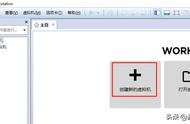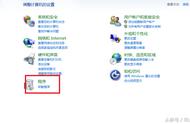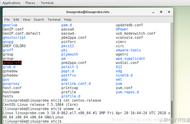首先简单介绍Windows 7操作系统,内核版本号为Windows NT 6.1。2009年7月14日Windows 7正式开发完成,同年10月22日正式发布,10月23日微软于中国正式发布Windows 7。Windows 7对硬件配置的要求并不高,甚至比Windows Vista还要低,因此目前的主流机型安装Windows 7时应该都不会有什么困难。2015年1月13日,微软正式终止了对Windows 7的主流支持,但仍然继续为Windows 7提供安全补丁支持。
根据CNCERT最权威的数据,2019年第二季度国内PC端操作系统的分布中,Windows操作系统占比仍居第一,高达77.16%,这其中Windows 7用户已经占到了66.2%,如此之高的占比想要一时间改变并不容易,让用户告别陪伴十年之久的Windows 7是个不小的挑战。2019年1月15日,微软公司宣布Windows 7系统将于美国时间2020年1月14日正式退役,意味着结束对Windows 7的所有技术支持,到时微软公司将会停止对Windows 7的外延支持,也不再发布任何安全更新。
不过凡事也有例外,根据微软此前的公告,企业客户仍可以在此之后照旧更新,但单台机器的年费是25美元。另外在微软发布的Win7/Office 2010结束支持官方FAQ中提到,Windows E5、Microsoft 365 E5和Microsoft 365 E5 Security将额外获得免费一年期的Windows 7更新服务,换言之,明年1月14日后的补丁停更实际上针对的是家庭版用户,Windows 7企业版用户一年之内暂时不会受影响。但在当前网络安全及勒索软件频发的情况下,最好还是迁移到Windows 10系统上,这是微软最新的操作系统,设计之初就提高了安全防护能力。
下面为小伙伴们分享VMware Workstation 10如何创建Windows 7虚拟机的操作步骤和方法- 第一步 启动Windows 10操作系统,如图所示。点击任务栏"开始"按钮,选择"VMware→VMware Workstation"项。

- 第二步 如图所示,唤出"VMware Workstation 10"程序窗口。点击"创建新的虚拟机"图标,勾选"新建虚拟机向导→典型(推荐)"单选框。


- 第三步 弹出"安装客户机操作系统"对话框,如图所示。勾选"稍后安装操作系统"单选框,点击"下一步"按钮。